Hp PAVILION TX2030EN, PAVILION TX2050EA, PAVILION TX2070EN, PAVILION TX2130EA, PAVILION TX2150EI User Manual

Fjernstyring (kun udvalgte modeller)
Brugervejledning
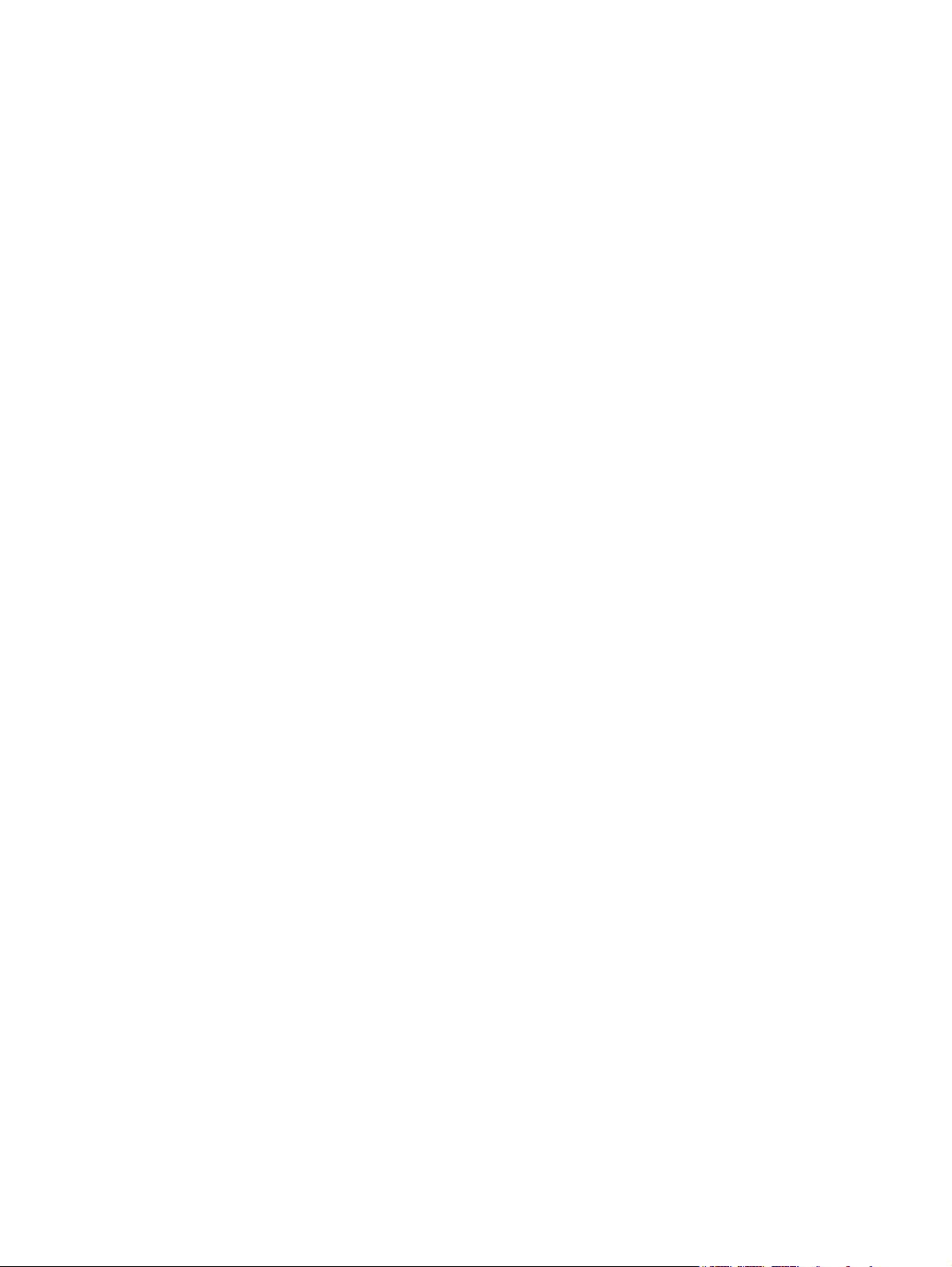
© Copyright 2007 Hewlett-Packard
Development Company, L.P.
Windows og Windows Vista er enten
varemærker eller registrerede varemærker
tilhørende Microsoft Corporation i USA og/
eller andre lande. Bluetooth er et varemærke
tilhørende dets indehaver og anvendes af
Hewlett-Packard Company under licens.
Oplysningerne indeholdt heri kan ændres
uden varsel. De eneste garantier for HP's
produkter og serviceydelser er angivet i de
udtrykkelige garantierklæringer, der følger
med sådanne produkter og serviceydelser.
Intet heri må fortolkes som udgørende en
yderligere garanti. HP er ikke
erstatningspligtig i tilfælde af tekniske
unøjagtigheder eller typografiske fejl eller
manglende oplysninger i denne vejledning.
Første udgave: Januar 2007
Dokumentets bestillingsnummer:
433650-081
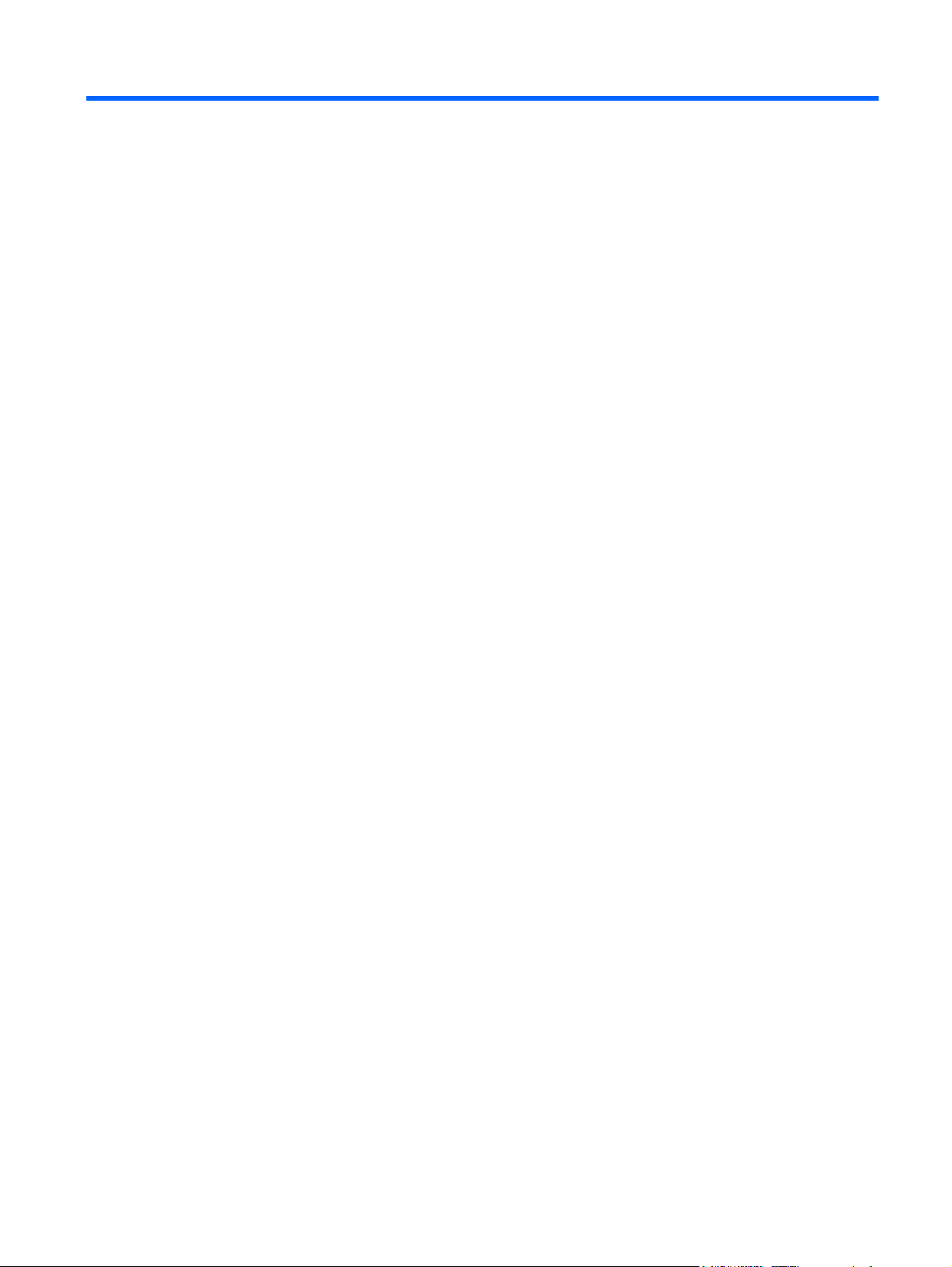
Indholdsfortegnelse
1 Fjernbetjeningens komponentfunktioner
2 Knapper, oversigt
3 Isætning af batteriet
4 Fejlfinding af fjernstyringen
Indeks ................................................................................................................................................................... 8
iii
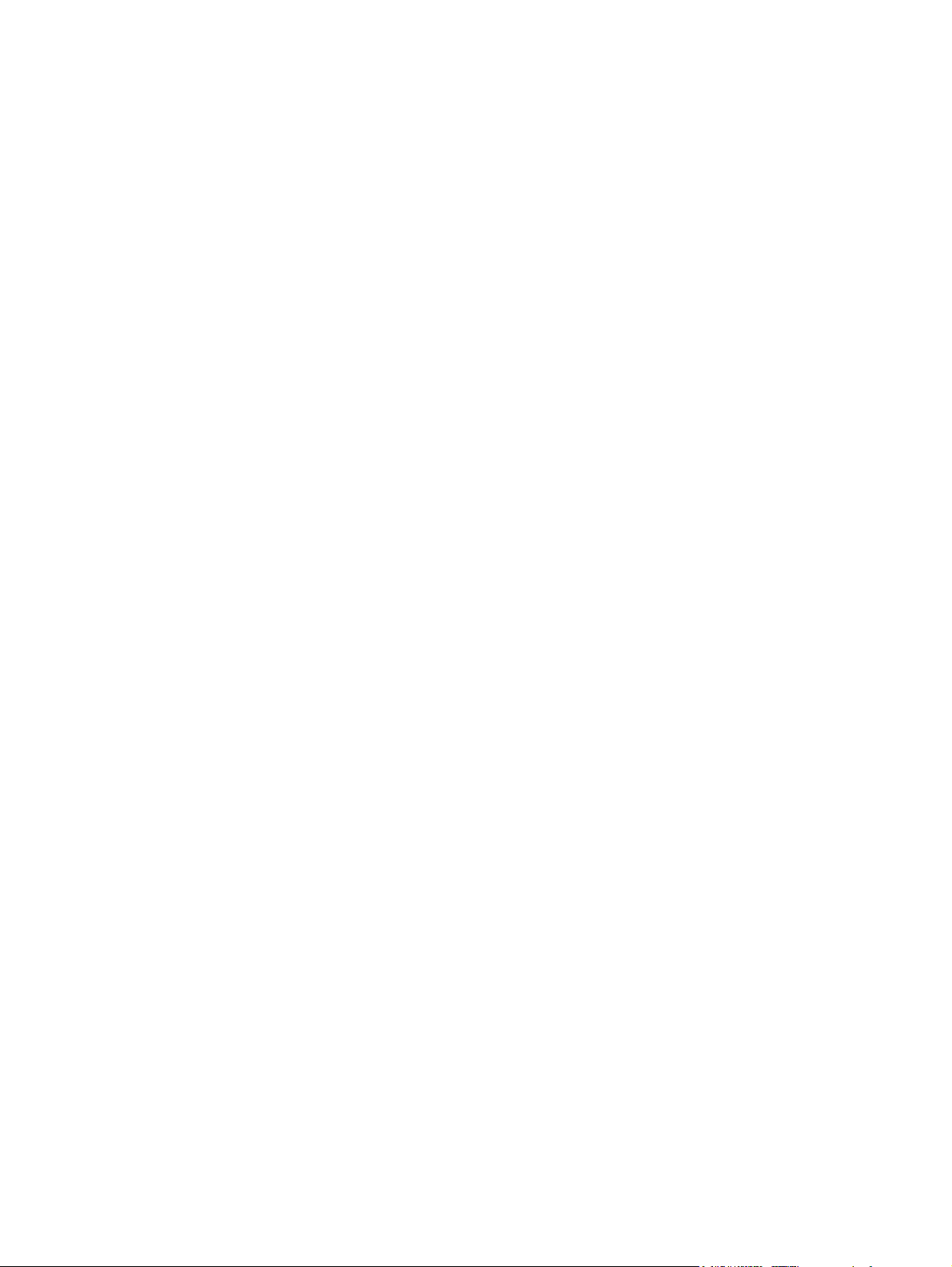
iv

1 Fjernbetjeningens
komponentfunktioner
Fjernstyringens infrarøde linse forbinder fjernstyringen med computeren. Linsen kræver en sigtelinje
mellem den infrarøde linse på fjernstyringen og den infrarøde linse på computeren.
Ting, du bør være opmærksom på:
Fjernbetjeningen fungerer i Windows® og QuickPlay (kun udvalgte computermodeller). Hver knaps
●
funktion afhænger af, hvilket program der er aktivt.
BEMÆRK: Yderligere oplysninger om brug af QuickPlay finder du i online Hjælp til QuickPlay.
Nogle fjernstyringsknapper har samme funktioner som computerknapper. For eksempel har tænd/
●
sluk-knappen på fjernstyringen og tænd/sluk-knappen på computeren de samme funktioner.
Nogle fjernstyringsknapper har samme funktioner som computerens hotkeys. Oplysninger om
●
understøttede hotkeys finder du i brugervejledningen til computeren.
Andre fjernstyringsknapper har funktioner, der ikke svarer til computerknapper eller forudindstillede
●
tastekombinationer.
1

2 Kapitel 1 Fjernbetjeningens komponentfunktioner

2 Knapper, oversigt
Dette afsnit indeholder oplysninger om knappernes funktioner på fjernbetjeningen.
Knap Funktion i Windows Funktion i QuickPlay (kun udvalgte modeller)
Strøm
Windows Media
Center
Medie* Starter QuickPlay-programmet (kun på modeller
Hvis computeren er slukket, skal du trykke på
●
knappen for at starte Windows.
Hvis computeren er tændt, skal du trykke på
●
knappen for at emulere computerens tænd/
sluk-knap. Yderligere oplysninger finder du i
brugervejledningen til computeren.
Når computeren er i slumretilstand, skal du
●
trykke kort på knappen for at skifte fra
slumretilstanden.
Når computeren er i dvaletilstand, skal du
●
trykke kort på knappen for at afslutte
dvaletilstanden.
Hvis computeren bruger Windows Vista™ Premium
eller Windows Vista Ultimate, skal du trykke på
knappen for at åbne Media Centers hovedmenu.
Windows Media Center-knappen har ingen
funktioner i andre styresystemer.
BEMÆRK: På etiketten under computeren kan
du se, hvilken type styresystem du har.
hvor QuickPlay er præinstalleret). Starter DVDPlayprogrammet (kun på modeller hvor DVDPlay er
præinstalleret).
Tryk på knappen for at slukke computeren.
Hvis computeren bruger Windows Vista™ Premium
eller Windows Vista Ultimate, skal du trykke på
knappen for at åbne Media Centers hovedmenu.
Windows Media Center-knappen har ingen
funktioner i andre styresystemer.
BEMÆRK: På etiketten under computeren kan
du se, hvilken type styresystem du har.
Tryk på knappen for at åbne QuickPlay-menuen.
Op Navigation. Tryk på knappen for at rulle op. Navigation. Tryk på knappen for at rulle op.
dvd* Tryk på knappen for at starte dvd-afspilning i
programmet QuickPlay (kun udvalgte
computermodeller).
Hvis en dvd afspilles, skal du trykke på
●
knappen for at åbne dvd-menuen.
Hvis der ikke afspilles en dvd, skal du trykke
●
på knappen for at åbne QuickPlay-dvdafspilleren.
3

Knap Funktion i Windows Funktion i QuickPlay (kun udvalgte modeller)
Venstre Navigation. Tryk på knappen for at rulle til venstre. Navigation. Tryk på knappen for at rulle til venstre.
Ok Navigation. Tryk på knappen for at vælge et
element på skærmen.
Højre Navigation. Tryk på knappen for at rulle til højre. Navigation. Tryk på knappen for at rulle til højre.
Tilbage Tryk på knappen for at emulere funktionen "tilbage"
for tilbagetastkommandoen i det aktive program.
Ned Navigation. Tryk på knappen for at rulle til ned. Navigation. Tryk på knappen for at rulle til ned.
Oplysninger Tryk på knappen for at få vist systemoplysninger. Tryk på knappen for at få vist oplysninger og
Tilbage Tryk på knappen for at spole det valgte medie
tilbage.
Navigation. Tryk på knappen for at vælge et
element på skærmen.
I musiktilstand skal du trykke for at flytte et
●
mappeniveau op i visningen My Music.
I dvd-tilstand er denne knap deaktiveret.
●
indstillinger for QuickPlay-programmer.
Tryk på knappen for at spole det valgte medie
tilbage.
Afspil/Pause
Spol frem Tryk på knappen for at spole det valgte medie frem. Tryk på knappen for at spole det valgte medie frem.
Forrige Tryk på knappen for at gå tilbage til det forrige
Stop Tryk på denne knap for at stoppe den aktuelle
●
●
nummer eller afsnit.
medieaktivitet, f.eks. afspilning, tilbagespoling osv.
4 Kapitel 2 Knapper, oversigt
Når medierne ikke er aktiveret, skal du trykke
på knappen for at aktivere medierne.
Når medierne er aktiveret, skal du trykke på
knappen for at sætte medierne på pause.
Når medierne ikke er aktiveret, skal du trykke
●
på knappen for at aktivere medierne.
Når medierne er aktiveret, skal du trykke på
●
knappen for at sætte medierne på pause.
Tryk på knappen for at gå tilbage til det forrige
nummer eller afsnit.
Tryk på denne knap for at stoppe den aktuelle
medieaktivitet, f.eks. afspilning, tilbagespoling osv.

Knap Funktion i Windows Funktion i QuickPlay (kun udvalgte modeller)
Næste Tryk på knappen for at gå til det næste nummer eller
afsnit.
Lydstyrke ned Tryk på knappen for at reducere systemets
Lydløs
Lydstyrke op Tryk på knappen for at øge systemets lydstyrke. Tryk på knappen for at øge systemets lydstyrke.
*Hvis computeren er indstillet til at kræve adgangskode ved logon, bliver du muligvis bedt om at logge på Windows. QuickPlay
eller DVDPlay starter, når du har logget på. Der er flere oplysninger i online-hjælpen til QuickPlay eller DVD Play.
lydstyrke.
Tryk på knappen for at slå systemets lyd fra.
●
Hvis systemets lyd er slået fra, skal du trykke
●
på knappen for at slå den til igen.
Tryk på knappen for at gå til det næste nummer eller
afsnit.
Tryk på knappen for at reducere systemets
lydstyrke.
Tryk på knappen for at slå systemets lyd fra.
●
Hvis systemets lyd er slået fra, skal du trykke
●
på knappen for at slå den til igen.
5

3 Isætning af batteriet
ADVARSEL! Risiko for eksplosioner, hvis batteriet erstattes med en forkert type. Bortskaf brugte
batterier i henhold til vejledningen i Regulatory, Safety and Environmental Notices (Generelle
bemærkninger om sikkerhed og miljø), der findes under Hjælp og support. Du får adgang til Hjælp og
support ved at vælge Start > Hjælp og support > Brugervejledninger.
Du skal følge denne vejledning, når du sætter batteriet i fjernbetjeningen:
1. På bagsiden af fjernstyringen skal du løfte låget til batterirummet (1) og fjerne det (2).
2. Vend batteriets positivside opad, og indsæt batteriet i batterirummet (1).
3. Juster batterirummets låg (2) i forhold til batterirummet, og tryk ned for at lukke låget (3).
6 Kapitel 3 Isætning af batteriet

4 Fejlfinding af fjernstyringen
I den følgende tabel kan du finde hjælp til fejlfinding af problemer med fjernstyringen.
Problem Mulig løsning
Min fjernstyring virker ikke.
Kontroller, at du har en klar sigtelinje fra fjernstyringen til IR-porten på
●
computeren eller udvidelsesproduktet.
Kontroller, at du er inden for rækkevidde af IR-porten på computeren eller
●
udvidelsesproduktet.
Kontroller, at batteriet er installeret korrekt, og at det er opladet. Udskift
●
batteriet, hvis det er nødvendigt.
Kontroller, at du bruger fjernstyringen med en understøttet computer eller
●
et understøttet udvidelsesprodukt.
7

Indeks
A
afspil/pause, knap 4
D
dvd-knap 3
F
fejlfinding 7
forrige knap 4
H
højre knap 4
I
infrarød linse 1
isætte batteri 6
K
knappen Forøg lydstyrke 5
knappen Information 4
knappen Ned 4
knappen OK 4
knappen Op 3
knappen Reducér lydstyrke 5
knappen Spol frem 4
knappen Spol tilbage 4
knappen Tilbage 4
knapper
afspil/pause 4
dvd 3
forrige 4
forøg lydstyrke 5
højre 4
information 4
lydløs 5
medier 3
ned 4
næste 4
OK 4
op 3
reducere lydstyrken 5
spol frem 4
spol tilbage 4
stop 4
Tilbage 4
venstre 3
Knapper
oversigt 3
strøm 3
Windows Media Center 3
L
lydløs, knap 5
M
medieknap 3
N
næste knap 4
Q
QuickPlay 1
S
stopknap 4
T
tænd/sluk-knap 3
V
venstre knap 3
W
Windows Media Center-knap 3
8 Indeks

